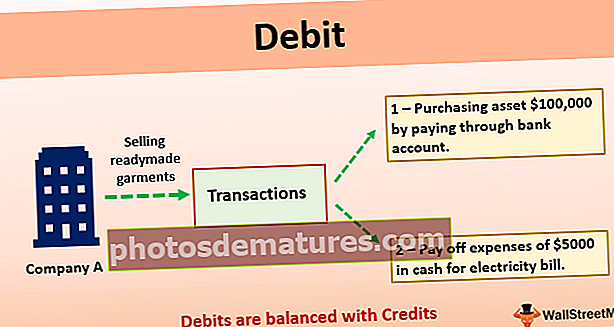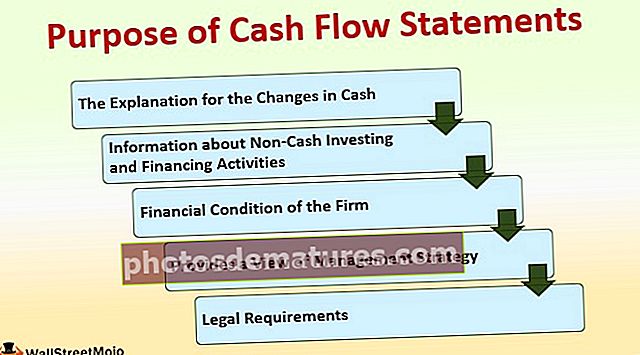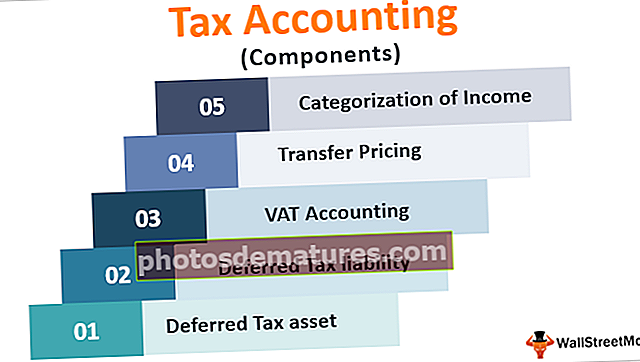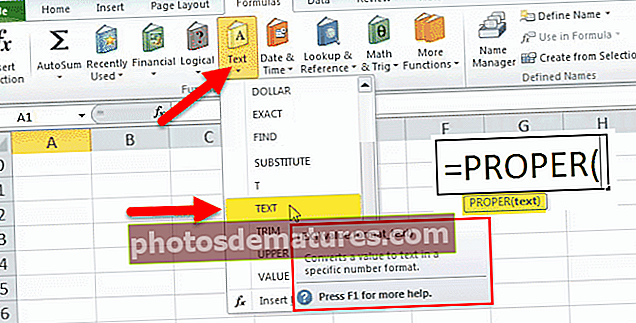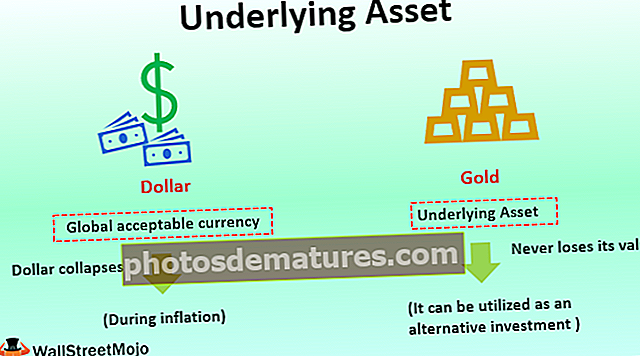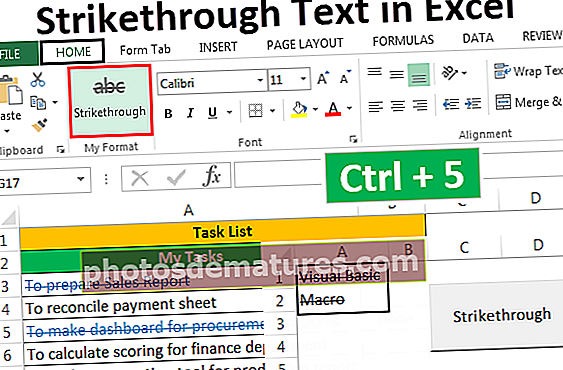Paano magagamit ang CEILING Function sa Excel? (na may mga Halimbawa)
Pag-andar ng CEILING sa Excel
Ang Pag-andar ng CEILING ay halos kapareho ng pagpapaandar ng sahig sa excel ngunit ang resulta ay kabaligtaran lamang ng paggana ng sahig, kung saan binigyan kami ng pagpapaandar ng sahig ng resulta sa hindi gaanong kahalagahan na formula sa kisame ay nagbibigay sa amin ng resulta sa mas mataas na kahalagahan kaya halimbawa kung mayroon tayong numero bilang 10 at kahalagahan bilang 3 pagkatapos 12 ang magiging resulta.
Syntax

Sapilitang Parameter:
- numero: Ito ang halaga na nais mong bilugan.
- kabuluhan: Ito ang maramihang nais naming bilugan.
Paano Magamit ang CEILING Function sa Excel?
Maaari mong i-download ang template na ito ng CEILING Function Excel dito - CEILING Function Excel TemplateHalimbawa # 1
Ipagpalagay na kumuha ng isang hanay ng mga positibong integer bilang mga argumento ng numero at positibong numero bilang kahalagahan pagkatapos ay ilapat ang pag-andar ng CEILING Excel dito tulad ng ipinakita sa talahanayan sa ibaba at ang o / p ay ipapakita sa resulta bilang mga sumusunod.
Halimbawa # 2
Sa halimbawang ito, kumukuha kami ng isang hanay ng mga negatibong integer bilang mga argumento ng numero at positibong numero bilang kahalagahan pagkatapos ay ilapat ang CEILING excel formula dito tulad ng ipinakita sa talahanayan sa ibaba at ang o / p ay ipapakita sa resulta bilang mga sumusunod.

Halimbawa # 3
Sa halimbawang ito, kumukuha kami ng isang hanay ng mga negatibong integer bilang mga argumento ng numero at negatibong numero bilang kahalagahan pagkatapos ay ilapat ang CEILING excel formula dito.

Halimbawa # 4
Maaari naming gamitin ang excel na formula ng CEILING upang i-highlight ang mga hilera sa pangkat ng ibinigay na data tulad ng ipinakita sa talahanayan sa ibaba. Dito ay gagamitin namin ang CEILING sa Excel na may ROW at IKAPITONG pag-andar.
Ipagpalagay na binigyan tayo ng data sa ibaba:

At, nais naming i-highlight ang mga hilera sa mga ibinigay na pangkat ng 3, maaari naming gamitin ang excel formula = ISEVEN (CEILING (ROW () - 19,3) / 3) sa kondisyunal na pag-format at output ay ang mga sumusunod:

Bagay na dapat alalahanin
- #NUM! error:
- Nangyayari sa MS Excel 2007 o mga naunang bersyon at naibigay ang argumento ng kahalagahan na may ibang pag-sign ng arithmetic mula sa ibinigay na bilang na argumento pagkatapos makakuha ng #NUM! Error.
- Mangyayari lamang kung gumagamit ka ng MS Excel 2010/2013 pagkatapos ay pag-andar ng CEILING sa pamamagitan ng # NUM! Error kung positibo ang ibinigay na numero at negatibo ang ibinigay na kahalagahan.
- # DIV / 0! Nagaganap ang error kapag ang parameter ng kabuluhan ay zero.
- #VALUE! Nagaganap ang error kapag ang alinman sa mga parameter ay hindi bilang.
- Ang Pag-andar ng CEILING ay kapareho ng MROUND ngunit palaging umaikot ito palayo sa zero.